PowerDesigner入门(基础类)
powerdesigner 教程
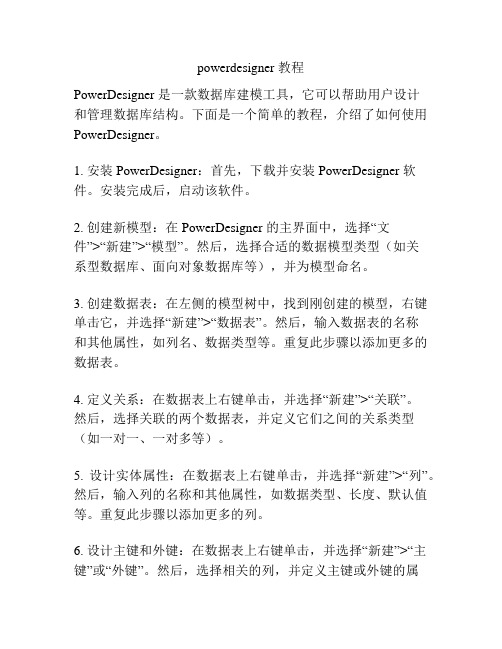
powerdesigner 教程PowerDesigner 是一款数据库建模工具,它可以帮助用户设计和管理数据库结构。
下面是一个简单的教程,介绍了如何使用PowerDesigner。
1. 安装 PowerDesigner:首先,下载并安装 PowerDesigner 软件。
安装完成后,启动该软件。
2. 创建新模型:在 PowerDesigner 的主界面中,选择“文件”>“新建”>“模型”。
然后,选择合适的数据模型类型(如关系型数据库、面向对象数据库等),并为模型命名。
3. 创建数据表:在左侧的模型树中,找到刚创建的模型,右键单击它,并选择“新建”>“数据表”。
然后,输入数据表的名称和其他属性,如列名、数据类型等。
重复此步骤以添加更多的数据表。
4. 定义关系:在数据表上右键单击,并选择“新建”>“关联”。
然后,选择关联的两个数据表,并定义它们之间的关系类型(如一对一、一对多等)。
5. 设计实体属性:在数据表上右键单击,并选择“新建”>“列”。
然后,输入列的名称和其他属性,如数据类型、长度、默认值等。
重复此步骤以添加更多的列。
6. 设计主键和外键:在数据表上右键单击,并选择“新建”>“主键”或“外键”。
然后,选择相关的列,并定义主键或外键的属性。
7. 生成物理模型:在 PowerDesigner 的菜单栏中,选择“工具”>“逆向工程”>“生成物理模型”。
然后,选择想要生成的数据库类型,如 MySQL、Oracle 等。
8. 导出脚本:在生成的物理模型中,选择“文件”>“导出”>“生成脚本”。
然后,选择脚本语言和导出的路径,并点击“导出”按钮。
9. 完成:至此,你已成功设计和生成数据库结构。
根据需要,你可以进一步修改数据模型、增加数据表或进行其他操作。
希望这个简单的教程能帮助你快速上手 PowerDesigner。
请根据实际需要,在不同的步骤中进行相应的操作。
B第2章 PowerDesigner基础
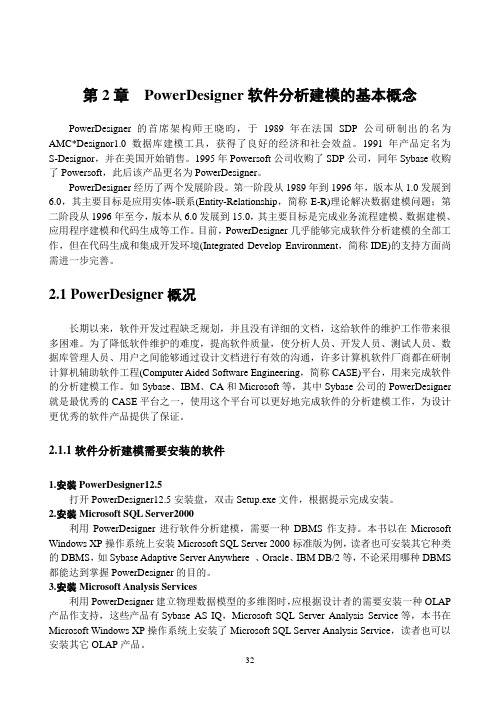
第2章PowerDesigner软件分析建模的基本概念PowerDesigner的首席架构师王晓昀,于1989年在法国SDP公司研制出的名为AMC*Designor1.0数据库建模工具,获得了良好的经济和社会效益。
1991年产品定名为S-Designor,并在美国开始销售。
1995年Powersoft公司收购了SDP公司,同年Sybase收购了Powersoft,此后该产品更名为PowerDesigner。
PowerDesigner经历了两个发展阶段。
第一阶段从1989年到1996年,版本从1.0发展到6.0,其主要目标是应用实体-联系(Entity-Relationship,简称E-R)理论解决数据建模问题;第二阶段从1996年至今,版本从6.0发展到15.0,其主要目标是完成业务流程建模、数据建模、应用程序建模和代码生成等工作。
目前,PowerDesigner几乎能够完成软件分析建模的全部工作,但在代码生成和集成开发环境(Integrated Develop Environment,简称IDE)的支持方面尚需进一步完善。
2.1 PowerDesigner概况长期以来,软件开发过程缺乏规划,并且没有详细的文档,这给软件的维护工作带来很多困难。
为了降低软件维护的难度,提高软件质量,使分析人员、开发人员、测试人员、数据库管理人员、用户之间能够通过设计文档进行有效的沟通,许多计算机软件厂商都在研制计算机辅助软件工程(Computer Aided Software Engineering,简称CASE)平台,用来完成软件的分析建模工作。
如Sybase、IBM、CA和Microsoft等,其中Sybase公司的PowerDesigner 就是最优秀的CASE平台之一,使用这个平台可以更好地完成软件的分析建模工作,为设计更优秀的软件产品提供了保证。
2.1.1软件分析建模需要安装的软件1.安装PowerDesigner12.5打开PowerDesigner12.5安装盘,双击Setup.exe文件,根据提示完成安装。
PowerDesigner的基本操作-图文
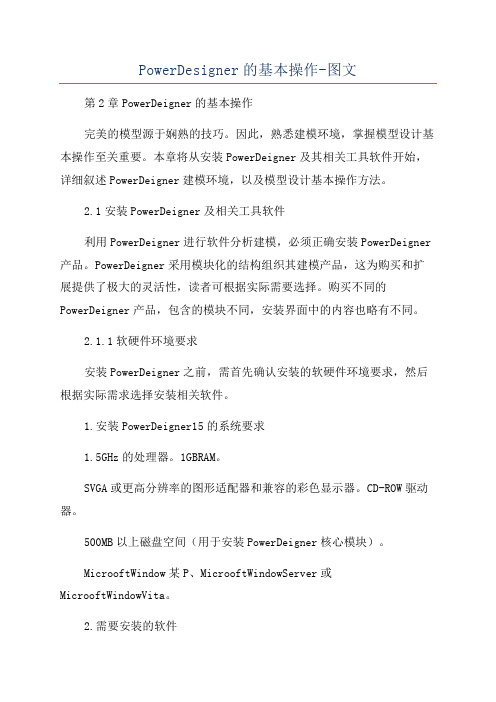
PowerDesigner的基本操作-图文第2章PowerDeigner的基本操作完美的模型源于娴熟的技巧。
因此,熟悉建模环境,掌握模型设计基本操作至关重要。
本章将从安装PowerDeigner及其相关工具软件开始,详细叙述PowerDeigner建模环境,以及模型设计基本操作方法。
2.1安装PowerDeigner及相关工具软件利用PowerDeigner进行软件分析建模,必须正确安装PowerDeigner 产品。
PowerDeigner采用模块化的结构组织其建模产品,这为购买和扩展提供了极大的灵活性,读者可根据实际需要选择。
购买不同的PowerDeigner产品,包含的模块不同,安装界面中的内容也略有不同。
2.1.1软硬件环境要求安装PowerDeigner之前,需首先确认安装的软硬件环境要求,然后根据实际需求选择安装相关软件。
1.安装PowerDeigner15的系统要求1.5GHz的处理器。
1GBRAM。
SVGA或更高分辨率的图形适配器和兼容的彩色显示器。
CD-ROW驱动器。
500MB以上磁盘空间(用于安装PowerDeigner核心模块)。
MicrooftWindow某P、MicrooftWindowServer或MicrooftWindowVita。
2.需要安装的软件MicrooftSQLServer等等,可根据需要选择安装。
MicrooftOffice产品。
除此之外,可根据实际需求选择安装不同的辅助软件。
例如:利用PowerDeigner建立物理数据模型的多维图时,应安装一种联机分析处理(OLAP)产品,可以选择SybaeASIQ、MicrooftSQLServerAnlyiServiee 等;利用PowerDeigner导入Viio图形时,除安装PowerDeigner15中附带的Viio插件外,还需安装Viio2003或2007产品做支持。
2.1.2安装步骤运行PowerDeigner15.e某e文件,打开安装向导欢迎界面口该界面显示了安装的产品及版本信息。
[PowerDesigner建模资料].PowerDesigner基础入门
![[PowerDesigner建模资料].PowerDesigner基础入门](https://img.taocdn.com/s3/m/5ee9e90df78a6529647d531d.png)
PowerDesigner基础入门PowerDesigner UML 建模简介引言PowerDesigner支持UML1.3的所有图包括用例图、序列图和类图、活动图表和组件图表等,并全面支持UML2.0。
改进了面向对象分析与设计(OOAD)分析方法并增强了与开发过程的集成。
PowerDesigner 能够帮助您构建适应现代IT 发展的传统商务和电子商务系统,使用Java 等面向对象的语言以及XML 等新技术,以物理或虚拟的方式与我们的数据库技术合并。
我们的目标是根据您的需求,提供随时随地访问信息、控制业务流程的能力,并通过计算机和最新技术赋予企业在当今任何市场上先拔头筹的竞争优势。
我们的分析方法和设计技术将会是多种多样的,从业务流程建模,到UML 面向对象分析和设计,以及传统的关系建模等。
本文将帮助您深入了解UML 这项强大的技术,它可以帮助您的企业创建出高效的传统商务和电子商务系统。
面向对象的分析在您准备为企业作出系统和软件投资前,必须首先了解企业的实际需求,明确所部署的技术将如何帮助您的企业获取更大的成功。
您可以使用UML,借助用例图、序列图和活动图来进行分析。
这些图表将帮助您规划系统的范围、动态性能、以及表现方式等。
不必考虑实施细节,您希望获得的只是按照您的需求而表现的系统性能用例图(The Use Case Diagram)UML 用例图提供了一个系统环境的建模方式。
它能够帮助您确定系统/应用程序的外部和内部元素以及系统范围。
作为图形建模模式,它在您需要与所收集的系统需求进行对话时也将有所帮助,对于研制成品的开发团队来说,更是有着举足轻重的重要性。
对于企业的所有者,或第一次接触该软件产品的用户也有很大的帮助作用。
用例图能够以可视化的方式,表达系统如何满足所收集的业务规则,以及特定的用户需求等信息。
在项目后期,也能够用到UML 用例图。
您可以通过用例图中定义的需求来协助测试项目的相关功能。
powerdesigner基本用法

powerdesigner基本用法PowerDesigner是一款功能强大的建模工具,它可以帮助我们进行数据建模、业务流程建模、应用程序设计等方面的工作。
本文将详细介绍PowerDesigner的基本用法。
一、PowerDesigner的安装和启动1. 下载PowerDesigner安装包,双击运行安装程序。
2. 安装完成后,在桌面上会出现PowerDesigner的快捷方式,双击打开即可。
二、PowerDesigner界面介绍1. 工具栏:包含了常用的工具按钮,如新建、打开、保存等。
2. 菜单栏:包含了所有功能菜单,可以通过菜单栏进行各种操作。
3. 状态栏:显示当前文档状态和鼠标所在位置信息等。
4. 模型浏览器:显示当前文档中所有对象,并提供对象之间的关系图示。
5. 属性窗口:显示当前选中对象的属性信息。
6. 画布区域:用于绘制各种图形和模型。
三、PowerDesigner数据建模1. 新建数据模型点击“文件”菜单中的“新建”命令,在弹出的对话框中选择“数据模型”,然后选择需要创建的数据库类型(如Oracle、MySQL等)并设置相关参数,最后点击“确定”即可创建一个新的数据模型文件。
2. 创建实体和属性在模型浏览器中右键选择“实体”并选择“新建实体”,在弹出的对话框中输入实体名称和描述等信息,然后点击“确定”即可创建一个新的实体。
接着,在属性窗口中添加该实体的属性,并设置相关参数。
3. 创建关系在模型浏览器中右键选择“关系”并选择“新建关系”,在弹出的对话框中选择需要建立关系的两个实体,并设置相关参数,最后点击“确定”即可创建一个新的关系。
4. 生成DDL脚本当完成数据模型设计后,可以通过PowerDesigner自动生成DDL脚本。
在菜单栏中选择“工具”-“生成DDL脚本”,然后根据需要设置相关参数,最后点击“确定”即可生成DDL脚本。
四、PowerDesigner业务流程建模1. 新建业务流程图点击“文件”菜单中的“新建”命令,在弹出的对话框中选择“业务流程图”,然后设置相关参数,最后点击“确定”即可创建一个新的业务流程图文件。
powerdesigner基本教程

概述PowerDesiger是“一站式”建模与设计的解决方案。
企业级用户可以借此创建新应用或对现有商业应用软件进行反向工程,而整个流程会十分迅速、流畅、经济。
那些困扰项目开发的难题--------使用不同的技术、跨平台运行,以及在大部分企业中常见的混合多中开发语音都可迎刃而解了。
这样用户可以在开发流程的各个阶段(从系统分析和设计到自动生成编码)将精力集中在实现商业需求上。
PowerDesiger为各类数据模型提供了直观的符号表示,不仅使设计人员能更方便、更快捷地使非计算机专业技术人员展示数据库设计和应用系统设计,使系统设计人员与使用系统的业务人员更易于相互理解和交流,同时也使项目组内的交流更为直观、准确,更便于协调工作,从而加速系统的设计和开发过程。
PowerDesiger向用户提供管理和访问项目信息的有效结构。
设计人员不仅能够利用它设计和创建各类数据模型,而且可以对所建立的模型综合出详尽的文档,或者从已建立的数据库生成物理模型,进而生成所需要的文档。
开发人员还可以对利用当前流行的多种开发工具快速生成的应用对象和组件的应用程序进行进一步修改和完善,以便更好地满足应用的需求。
这种方法加强了对应用开发过程的控制,提高了软件生产率。
PowerDesiger集成特性灵活,其集成化的结构不仅使开发组的成员可以对其进行裁减,而且使开发单位能根据其项目的规模、范围和预算等个方面的因素来选择所需的模块,同时也便于系统进一步地扩展。
主要特点∙为所有IT用户提供了一整套用于系统分析和设计的完全集成的建模解决方案,是少数几个能在一个环境中支持多种建模技术的设计工具之一:数据库建模(概念数据模型CDM、物理数据模型PDM),业务处理数据模型BPM,面向对象模型OOM,以及自由模型FEM。
∙数据建模方面:利用基于可靠方法、真正的两级(概念上和物理上)关系数据库建模,设计并生成数据库模式。
同时还支持数据仓库特别建模技术。
∙强大的文挡定制自动生成功能(RTF和HTML两种格式),将程序员从大量的文挡重复工作中解脱出来(如生成大规模数据库的数据字典等)。
PowerDesigner使用方法详细说明(基础资料)

(详细的知识或者和数据库相关的请自行脑补,这里直介绍如何很好的使用PowerDesigner这个工具)
下面将介绍概念模型转为物理模型和物理模型转换为概念模型
1:如下图所示先打开概念模型图,然后点击Tool,如下图所示
(点开的页面如下所示,name和code我已经从概念模型1改成物理模型1了)
(上面的name和code起好后就可以在Cardinalities这块查看班级和学生的关系,可以看到班级的一端是一条线,学生的一端是三条,代表班级对学生是一对多的关系即one对many的关系,点击应用,然后确定即可)
9:一对多和多对一练习完还有多对多的练习,如下图操作所示(当你操作几遍之后发现自己已经非常熟练的使用此工具,是不是感觉棒棒哒),老师实体和上面介绍的一样,自己将name,data type等等修改成自己需要的即可,满足项目开发需求即可。(comment是解释说明,自己可以写相关的介绍和说明)
Code属性代号一般用英文UID DataType
Domain域表示属性取值范围如可以创建10个字符的地址域
M:Mandatory强制属性,表示该属性必填。不能为空
P:Primary Identifer是否是主标识符,表示实体店唯一标识符
D:Displayed显示出来,默认全部勾选
(在此上图说明name和code的起名方法)
(多对多需要注意的时自己可以手动点击按钮将关系调整称为多对多的关系many对many的关系,然后点击应用和确定即可)
综上即可完成最简单的学生,班级,教师这种概念数据模型的设计,需要考虑数据的类型和主标识码,是否为空。关系是一对一还是一对多还是多对多的关系,自己需要先规划好再设计,然后就ok了。
C第三章PowerDesigner的基本操作

General,通用显示参数 对象视图显示参数
对象格式显示参数
3.2.3模型图形的打印 在分析建模过程中,可以随时打印部分或全部的模型图形 选择File>Print,或单击窗口上部的Print工具
打印页码的范围
页面的放大与缩小
打印选项
打印机设置
3.2.4模型图形的导入和导出 WMF、EMF、BMP、DIB、RLE、JPG、JPEG、PNG 导入(Import)
定制通用选项
定制工具条
打开一个模型后, 定制预定义工具 条及模型特定的 工具条
3.1.1设置环境选项
通用选项(General) 对话窗口的行为(Dialog) 缺省文本编辑器(Editors) GTL变量(Variables) 命名路径(Named Paths) 缺省字体(Fonts) 企业知识库选项(Repository) 附加插件(Add-ins)
RLE、 JPG 、JPEG、PNG RLE(Run Length Encoding)是一种经压缩的位图文件格式,对连续的黑、白像素数以 不同的码字进行编码 。RLE是一种成熟的压缩方案,属于无损失压缩,既节省磁盘空 间又不损失任何图像数据,但打开文件时,要花费较多的时间,此外,一些兼容性不 太好的应用程序可能会打不开。 JPG是JPEG(Joint Photographic Experts GROUP)的缩写,它以 24 位颜色存储单个 光栅图像,是与平台无关的一种格式,支持最高级别的压缩,压缩比可以高达100:1。 不过,这种压缩是有损耗的。可以提高或降低 JPEG 文件压缩的级别。但是,文件大 小是以图像质量为代价的。JPEG 压缩可以很好地处理写实摄影作品。但是,对于颜 色较少、对比级别强烈、实心边框或纯色区域大的较简单的作品,JPEG 压缩无法提 供理想的结果。 PNG(Portable Network Graphic Format) ,图像文件存储格式,其目的是试图(原来 此处使用了"企图")替代GIF和TIFF文件格式,同时增加一些GIF文件格式所不具备的 特性。流式网络图形格式名称来源于非官方的“PNG's Not GIF”,是一种位图文件 (bitmap file)存储格式,读成“ping”。PNG用来存储灰度图像时,灰度图像的深度可 多到16位,存储彩色图像时,彩色图像的深度可多到48位,并且还可存储多到16位 的α通道数据。PNG使用从LZ77派生的无损数据压缩算法。 一般应用于JAVA程序中, 或网页或S60程序中是因为它压缩比高,生成文件容量小。
PowerDesigner入门(基础类)
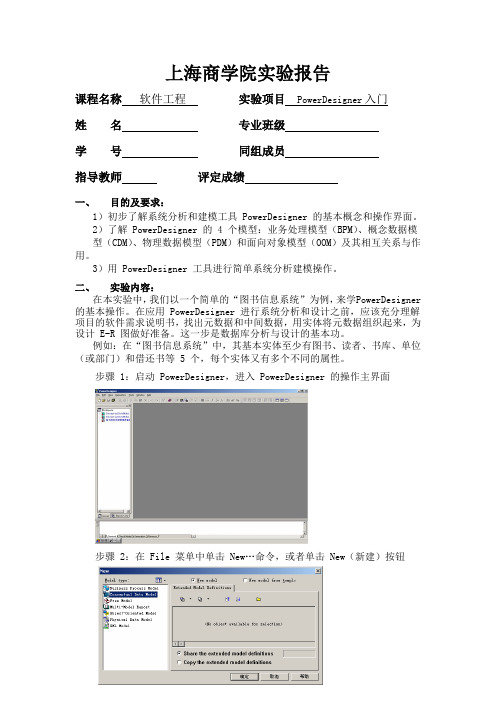
上海商学院实验报告课程名称软件工程实验项目PowerDesigner入门姓名专业班级学号同组成员指导教师评定成绩一、目的及要求:1)初步了解系统分析和建模工具 PowerDesigner 的基本概念和操作界面。
2)了解 PowerDesigner 的 4 个模型:业务处理模型(BPM)、概念数据模型(CDM)、物理数据模型(PDM)和面向对象模型(OOM)及其相互关系与作用。
3)用 PowerDesigner 工具进行简单系统分析建模操作。
二、实验内容:在本实验中,我们以一个简单的“图书信息系统”为例,来学PowerDesigner 的基本操作。
在应用 PowerDesigner 进行系统分析和设计之前,应该充分理解项目的软件需求说明书,找出元数据和中间数据,用实体将元数据组织起来,为设计 E-R 图做好准备。
这一步是数据库分析与设计的基本功。
例如:在“图书信息系统”中,其基本实体至少有图书、读者、书库、单位(或部门)和借还书等 5 个,每个实体又有多个不同的属性。
步骤 1:启动 PowerDesigner,进入 PowerDesigner 的操作主界面步骤 2:在 File 菜单中单击New…命令,或者单击 New(新建)按钮步骤 3:进入 PowerDesigner 的 CDM 操作窗口步骤 4:定义实体。
用鼠标双击第一个实体框,打开实体属性定义窗口步骤 5:定义属件、属性的约束和算法。
单击 Attributes 按钮,进入定义该实体的属性界面步骤 6:同理,依次完成其他 4 个实体的属性定义步骤 7:定义关系。
当实体及其属性定义完成后,开始定义实体间的关系。
步骤 8:双击表示联系的图形符号,可打开联系属性定义窗口步骤 9:系统所有的实体、属性、关系都定义完毕后,单击“确定”按钮返回CDM 主窗口。
步骤 10:可以在 Tools 菜单中单击 Check Model 命令来检查 E-R 图的错误。
powerdesigner 教程
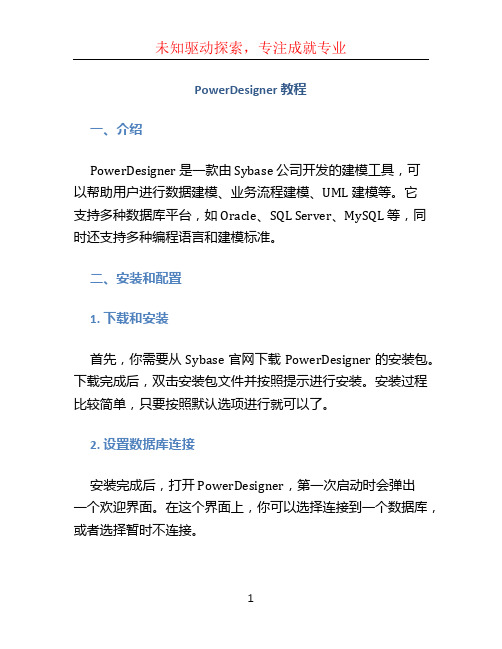
PowerDesigner 教程一、介绍PowerDesigner 是一款由 Sybase 公司开发的建模工具,可以帮助用户进行数据建模、业务流程建模、UML 建模等。
它支持多种数据库平台,如 Oracle、SQL Server、MySQL 等,同时还支持多种编程语言和建模标准。
二、安装和配置1. 下载和安装首先,你需要从 Sybase 官网下载 PowerDesigner 的安装包。
下载完成后,双击安装包文件并按照提示进行安装。
安装过程比较简单,只要按照默认选项进行就可以了。
2. 设置数据库连接安装完成后,打开 PowerDesigner,第一次启动时会弹出一个欢迎界面。
在这个界面上,你可以选择连接到一个数据库,或者选择暂时不连接。
如果你选择连接到一个数据库,那么你需要配置数据库连接。
点击界面上的“数据库连接”按钮,弹出一个设置数据库连接的对话框。
在对话框中填写数据库的相关信息,包括数据库类型、主机名、端口号、用户名和密码等。
三、数据建模PowerDesigner 是一个强大的数据建模工具,可以帮助用户进行实体关系图的绘制。
以下是使用 PowerDesigner 进行数据建模的基本步骤:1. 创建一个新模型首先,打开 PowerDesigner,点击菜单栏上的“文件”,选择“新建模型”。
在弹出的对话框中,选择你要创建的模型类型,如逻辑模型、物理模型等。
选择模型类型后,点击“确定”按钮创建新模型。
2. 绘制实体关系图在新创建的模型中,你可以通过拖拽实体和关系来绘制实体关系图。
首先,从左侧的工具栏中选择“实体”工具,在画布上点击鼠标左键,然后拖拽鼠标以绘制一个实体。
接着,选择“关系”工具,在画布上点击鼠标左键,然后拖拽鼠标以绘制实体之间的关系。
3. 定义属性和约束在绘制实体关系图的过程中,你可以双击实体或关系来定义它们的属性和约束。
点击实体或关系,然后在右侧的属性编辑器中进行编辑。
你可以定义实体的属性、主键、外键等,也可以定义关系的类型和约束等。
powerdesigner初学者必看

PowerDesigner的模块组成PowerDesigner作为图形化的数据库模型设计工具软件,其集成特性灵活,采取模块化设计,共由以下六个模块组成:1、ProcessAnalyst:用于系统的需求分析,可用于设计和构造数据流图(DFD)和数据字典。
它支持多种处理建模方法,用户可以选择适合自己应用环境的建模方法来描述系统的数据及对数据的处理。
2、DataArchitect:用于对概念层和物理层的交互式数据库设计和构造。
使用DataArchitect 可以很方便地设计数据库的概念模型并对该DBMS自动生成物理模型。
该模块还提供高质量的文档生成能力和逆向工程能力,可从现有的数据库中得到其物理模型和概念模型,并生成相应文档。
3、AppModeler:应用建模工具,用于物理建模和应用对象及数据组件的生成。
4、MetaWorks:用于团队开发、信息共享和模型管理。
5、WarehouseArchitect:用于数据仓库和数据集的建模和实现。
6、Viewer:用于以只读的、图形化方式访问整个企业的模型信息。
在本课程的学习中,只需要掌握ProcessAnalyst模块和DataArchitect模块的应用,对其余模块只做简单的了解。
PowerDesigner的模型和对象特性PowerDesigner 6.0的模型共有四种:1、PAM:由ProcessAnalyst模块生成的处理分析模型。
2、CDM:由DataArchitect模块生成的概念模型。
3、PDM:由DataArchitect模块生成的物理模型。
4、WAM:由WarehouseArchitect模块生成的数据仓库模型。
PowerDesigner是将一个大型应用程序分成若干项目,每个项目可以包括模型,每个模型还可以包括若干个子模型。
PowerDesigner的对象特征PowerDesigner 中的对象包括项目、模型、子模型以及它们的各自属性。
PowerDesigner通过对这些属性的设置来描述其对象的特征,这些属性称之为对象的特性。
实验四 Power Designer入门
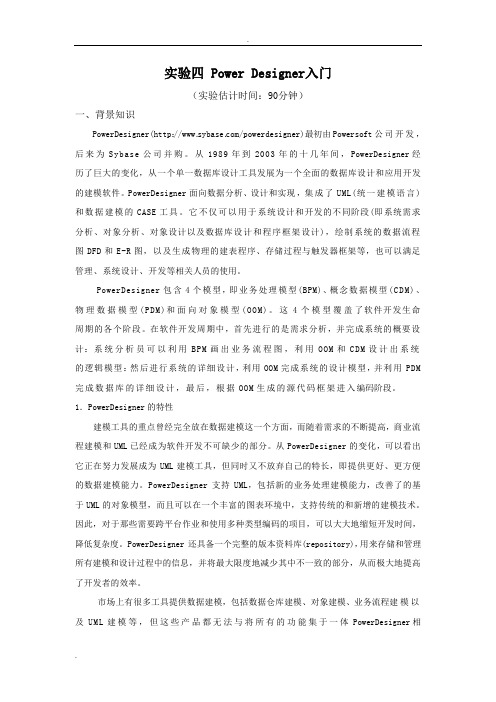
实验四 Power Designer入门(实验估计时间:90分钟)一、背景知识PowerDesigner(http://www.sybase.com/powerdesigner)最初由Powersoft公司开发,后来为Sybase公司并购。
从1989年到2003年的十几年间,PowerDesigner经历了巨大的变化,从一个单一数据库设计工具发展为一个全面的数据库设计和应用开发的建模软件。
PowerDesigner面向数据分析、设计和实现,集成了UML(统一建模语言)和数据建模的CASE工具。
它不仅可以用于系统设计和开发的不同阶段(即系统需求分析、对象分析、对象设计以及数据库设计和程序框架设计),绘制系统的数据流程图DFD和E-R图,以及生成物理的建表程序、存储过程与触发器框架等,也可以满足管理、系统设计、开发等相关人员的使用。
PowerDesigner包含4个模型,即业务处理模型(BPM)、概念数据模型(CDM)、物理数据模型(PDM)和面向对象模型(OOM)。
这4个模型覆盖了软件开发生命周期的各个阶段。
在软件开发周期中,首先进行的是需求分析,并完成系统的概要设计:系统分析员可以利用BPM画出业务流程图,利用OOM和CDM设计出系统的逻辑模型:然后进行系统的详细设计,利用OOM完成系统的设计模型,并利用PDM 完成数据库的详细设计,最后,根据OOM生成的源代码框架进入编码阶段。
1.PowerDesigner的特性建模工具的重点曾经完全放在数据建模这一个方面,而随着需求的不断提高,商业流程建模和UML已经成为软件开发不可缺少的部分。
从PowerDesigner的变化,可以看出它正在努力发展成为UML建模工具,但同时又不放弃自己的特长,即提供更好、更方便的数据建模能力。
PowerDesigner支持UML,包括新的业务处理建模能力,改善了的基于UML的对象模型,而且可以在一个丰富的图表环境中,支持传统的和新增的建模技术。
PowerDesigner简易使用指南
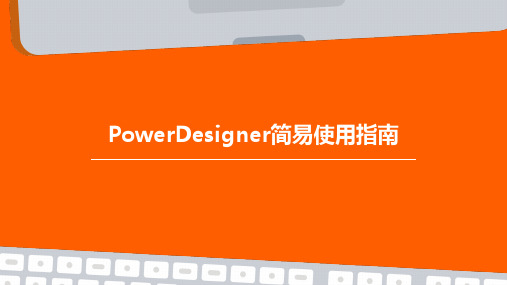
04
详细描述
利用PowerDesigner的数据库架构优 化功能,减少数据库维护工作量,降 低数据库维护成本。
06
详细描述
利用PowerDesigner的数据库架构优化功能, 对数据库安全性进行全面考虑和设计,提高数 据库安全性。
案例三:复杂系统数据流分析
总结词
通过PowerDesigner进行复 杂系统数据流分析,了解系
模型关系管理
模型关系管理
PowerDesigner提供了强大的模型关系管理 功能,支持对不同模型之间的关联进行定义 、编辑和可视化。
模型间依赖关系
用户可以定义模型之间的依赖关系,如父子关系、 关联关系等,以便更好地理解和管理复杂的数据结 构。
模型版本控制
PowerDesigner支持对模型进行版本控制, 方便用户跟踪和管理不同版本之间的差异。
总结词
通过PowerDesigner进行企业级数据模型设计,降低 开发成本和减少错误。
详细描述
利用PowerDesigner的自动化工具和可视化界面,快 速构建高质量的数据模型,降低开发成本和减少开发过 程中的错误。
案例二:数据库架构优化
总结词
通过PowerDesigner进行数据库架构优化,提 高数据库性能和可扩展性。
确保您使用的是最新版本的 PowerDesigner,以避免因软 件缺陷导致的问题。
如何处理模型冲突
总结词
模型冲突通常发生在多人协作开发时,可以 通过版本控制工具来解决。
1. 使用版本控制工具
如Git、SVN等,将PowerDesigner模型文 件纳入版本控制,便于追踪和管理冲突。
2. 冲突解决策略
信息系统设计
用于数据库设计、系统架构设计、应用开发等。
01-PowerDesigner概述及基本操作

图1.1
PowerDesigner的发展历程
4
1.2 PowerDesigner 16 的特点和功能
PowerDesigner 是一款优秀的、集成化的建模工 具,凭借20多年的数据架构和企业架构经验, Sybase PowerDesigner已被业界公认为领先的建 模和元数据管理解决方案。在最新的 PowerDesigner 16中完善了企业架构建模功能, 通过扩展PowerDesigner,提升业务与IT的一致 性,帮助企业在内部实现清晰、统一的信息架构; 同时,基于知识库的企业影响分析,可大大缩短 信息架构更改的建设周期,降低风险和成本。
18
1.2 PowerDesigner 16 的特点和功能(续)
• 4.逻辑数据模型(LDM) • 逻辑数据模型是对概念数据模型的进一步分解和细化,是 具体的DBMS所支持的数据模型,如网状数据模型 (Network Data Model)、层次数据模型(Hierarchical Data Model)、关系数据模型(Relation Data Model)等等。逻辑 数据模型是根据业务规则确定的关于业务对象、业务对象 数据项以及业务对象之间关系的基本蓝图。逻辑数据模型 既要面向用户,又要面向系统。 • 逻辑数据模型的目标是尽可能详细的描述数据,但并不考 虑数据在物理上如何实现。逻辑数据模型的设计不仅影响 数据库设计的方向,还间接影响最终数据库的性能。
12
1.2 PowerDesigner 16 的特点和功能(续)
• • • • Data Movement Model:数据移动模型。 Logical Data Model:逻辑数据模型。 Requirements Model:需求模型。 BPEL4WS (Business Process Execution Language for Web Services,Web Services的业 务流程语言):是专为整合Web Services而制定的 一项规范标准。是一种描述业务活动的抽象高级 语言;ebXML:包括一套相互关联的电子商务功 能标准,这些标准的集合能够形成一个完整的电 子商务框架模块。
PowerDesigner 12.5入门教程
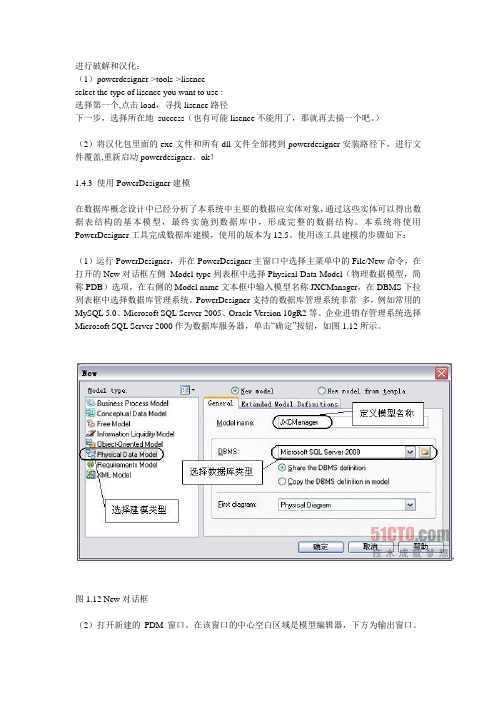
进行破解和汉化:(1)powerdesigner->tools->lisenceselect the type of lisence you want to use :选择第一个,点击load,寻找lisence路径下一步,选择所在地success(也有可能lisence不能用了,那就再去搞一个吧。
)(2)将汉化包里面的exe文件和所有dll文件全部拷到powerdesigner安装路径下,进行文件覆盖,重新启动powerdesigner。
ok!1.4.3 使用PowerDesigner建模在数据库概念设计中已经分析了本系统中主要的数据应实体对象,通过这些实体可以得出数据表结构的基本模型,最终实施到数据库中,形成完整的数据结构。
本系统将使用PowerDesigner工具完成数据库建模,使用的版本为12.5。
使用该工具建模的步骤如下:(1)运行PowerDesigner,并在PowerDesigner主窗口中选择主菜单中的File/New命令,在打开的New对话框左侧Model type列表框中选择Physical Data Model(物理数据模型,简称PDB)选项,在右侧的Model name文本框中输入模型名称JXCManager,在DBMS下拉列表框中选择数据库管理系统。
PowerDesigner支持的数据库管理系统非常多,例如常用的MySQL 5.0、Microsoft SQL Server 2005、Oracle Version 10gR2等。
企业进销存管理系统选择Microsoft SQL Server 2000作为数据库服务器,单击“确定”按钮,如图1.12所示。
图1.12 New对话框(2)打开新建的PDM窗口。
在该窗口的中心空白区域是模型编辑器,下方为输出窗口。
另外还有一个浮动的工具面板,其中包括常用的建表工具、建视图工具和主外键引用工具,如图1.13所示。
(3)在图1.13中单击“建表工具”按钮,这时鼠标指针将显示为,在模型编辑器的合适位置单击,此时在图形窗口中将显示如图1.14所示的数据表模型。
powerdesigner基本用法

Powerdesigner基本用法介绍Powerdesigner是一款强大的建模工具,可用于设计、分析和管理软件、数据库和业务流程等。
它提供了丰富的功能和工具,帮助开发人员和分析师创建高质量的设计和文档。
安装和配置在开始使用Powerdesigner之前,首先需要安装并正确配置它。
以下是安装和配置Powerdesigner的步骤:1.下载Powerdesigner安装程序,并运行它。
2.按照安装程序的指示完成安装。
3.打开Powerdesigner,进入”Tools”菜单,选择”Options”。
4.在”Options”对话框中,可以根据需要配置多项设置,如界面语言、默认文件夹等。
创建一个新模型在Powerdesigner中,模型是用于表示和描述系统、数据库、业务流程等的抽象概念。
下面是创建一个新模型的步骤:1.打开Powerdesigner。
2.进入”File”菜单,选择”New”,然后选择所需的模型类型,如”Database”或”Business Process”.3.在”New Model”对话框中,输入模型的名称和描述,然后点击”OK”。
4.在左侧的导航栏中,可以看到新创建的模型。
添加实体和属性实体和属性是数据库模型中的重要概念,用于表示表和表的属性。
下面是在Powerdesigner中添加实体和属性的步骤:1.选择模型中的数据库对象,在导航栏中右键点击,选择”New”,然后选择”Entity”。
2.在”Entity”对话框中,输入实体的名称和描述,然后点击”OK”。
3.在左侧的导航栏中,可以看到新添加的实体。
4.右键点击实体,在上下文菜单中选择”New Attribute”。
5.在”Attribute”对话框中,输入属性的名称、数据类型和描述,然后点击”OK”。
6.在左侧的导航栏中,可以看到新添加的属性。
创建关系关系是数据库模型中表示表之间关联的重要元素。
下面是创建关系的步骤:1.选择模型中的数据库对象,在导航栏中右键点击,选择”New”,然后选择”Relationship”。
PowerDesigner培训资料
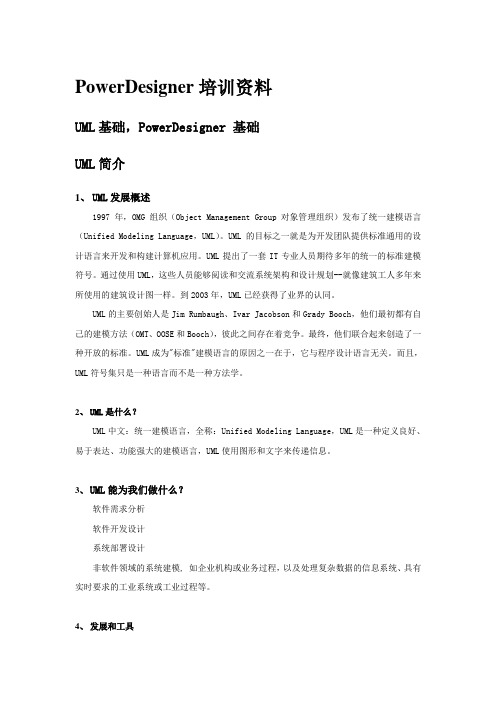
PowerDesigner培训资料UML基础,PowerDesigner 基础UML简介1、UML发展概述1997年,OMG组织(Object Management Group对象管理组织)发布了统一建模语言(Unified Modeling Language,UML)。
UML的目标之一就是为开发团队提供标准通用的设计语言来开发和构建计算机应用。
UML提出了一套IT专业人员期待多年的统一的标准建模符号。
通过使用UML,这些人员能够阅读和交流系统架构和设计规划--就像建筑工人多年来所使用的建筑设计图一样。
到2003年,UML已经获得了业界的认同。
UML的主要创始人是Jim Rumbaugh、Ivar Jacobson和Grady Booch,他们最初都有自己的建模方法(OMT、OOSE和Booch),彼此之间存在着竞争。
最终,他们联合起来创造了一种开放的标准。
UML成为"标准"建模语言的原因之一在于,它与程序设计语言无关。
而且,UML符号集只是一种语言而不是一种方法学。
2、UML是什么?UML中文:统一建模语言,全称:Unified Modeling Language,UML是一种定义良好、易于表达、功能强大的建模语言,UML使用图形和文字来传递信息。
3、UML能为我们做什么?软件需求分析软件开发设计系统部署设计非软件领域的系统建模, 如企业机构或业务过程,以及处理复杂数据的信息系统、具有实时要求的工业系统或工业过程等。
4、发展和工具UML 1.0是在1997年完成UML 2.0是在2003年完成UML还在不断的完善和发展中,能绘制UML图形的工具主要有:Rational Rose、PowerDesigner、MS Visio、ArgoUML、StarUML、ERWinUML常用图的简介UML常用的图有:用例图静态图(类图,对象图,包图)行为图(状态图,活动图)交互图(顺序图,协作图)实现图(组件图,部署图)1、用例图:用例图描述了系统提供的一个功能单元。
PowerDesigner入门实验

目录
• PowerDesigner简介 • PowerDesigner基本操作 • PowerDesigner高级特性 • PowerDesigner实验练习 • PowerDesigner常见问题及解决
方案
01
PowerDesigner简介
什么是PowerDesigner
详细描述
在PowerDesigner中,可以创建业务过程模型来描述业务流程和业务规则。通过定义 各种业务元素,如活动、任务、事件等,可以清晰地展示业务流程和业务规则。此外, 还可以创建数据仓库模型来构建数据仓库和分析数据。通过定义多维数据集、度量值和
维度等元素,可以构建高效的数据仓库和分析体系。
03
1
PowerDesigner是一款强大的企业级建模工具, 用于对复杂的业务和IT环境进行可视化建模。
2
它支持多种建模方法,如业务流程建模、数据建 模、物理建模和面向对象建模等。
3
通过使用PowerDesigner,用户可以快速创建高 质量的模型,并与其他团队成员和利益相关者共 享和协作。
PowerDesigner的主要功能
总结词
代码生成错误通常是由于模型设计问题或代码生成器配置问题导致的。
详细描述
首先检查模型设计是否符合规范,包括数据类型、字段名、表名等是否正确。然后检查 代码生成器的配置是否正确,包括目标语言、代码风格等。如果问题依然存在,可以查
看代码生成器的日志文件,以获取更详细的错误信息。
如何解决无法导入导出模型的问题
PowerDesigner高级特性
模型比较和合并
模型比较
PowerDesigner提供了强大的模型比 较功能,可以比较两个模型之间的差 异,包括实体、属性、关系等,帮助 用户快速识别和解决模型冲突。
- 1、下载文档前请自行甄别文档内容的完整性,平台不提供额外的编辑、内容补充、找答案等附加服务。
- 2、"仅部分预览"的文档,不可在线预览部分如存在完整性等问题,可反馈申请退款(可完整预览的文档不适用该条件!)。
- 3、如文档侵犯您的权益,请联系客服反馈,我们会尽快为您处理(人工客服工作时间:9:00-18:30)。
上海商学院实验报告
课程名称软件工程实验项目PowerDesigner入门
姓名专业班级
学号同组成员
指导教师评定成绩
一、目的及要求:
1)初步了解系统分析和建模工具 PowerDesigner 的基本概念和操作界面。
2)了解 PowerDesigner 的 4 个模型:业务处理模型(BPM)、概念数据模型(CDM)、物理数据模型(PDM)和面向对象模型(OOM)及其相互关系与作用。
3)用 PowerDesigner 工具进行简单系统分析建模操作。
二、实验内容:
在本实验中,我们以一个简单的“图书信息系统”为例,来学PowerDesigner 的基本操作。
在应用 PowerDesigner 进行系统分析和设计之前,应该充分理解项目的软件需求说明书,找出元数据和中间数据,用实体将元数据组织起来,为设计 E-R 图做好准备。
这一步是数据库分析与设计的基本功。
例如:在“图书信息系统”中,其基本实体至少有图书、读者、书库、单位(或部门)和借还书等 5 个,每个实体又有多个不同的属性。
步骤 1:启动 PowerDesigner,进入 PowerDesigner 的操作主界面
步骤 2:在 File 菜单中单击New…命令,或者单击 New(新建)按钮
步骤 3:进入 PowerDesigner 的 CDM 操作窗口
步骤 4:定义实体。
用鼠标双击第一个实体框,打开实体属性定义窗口
步骤 5:定义属件、属性的约束和算法。
单击 Attributes 按钮,进入定义该实体的属性界面
步骤 6:同理,依次完成其他 4 个实体的属性定义
步骤 7:定义关系。
当实体及其属性定义完成后,开始定义实体间的关系。
步骤 8:双击表示联系的图形符号,可打开联系属性定义窗口
步骤 9:系统所有的实体、属性、关系都定义完毕后,单击“确定”按钮返回CDM 主窗口。
步骤 10:可以在 Tools 菜单中单击 Check Model 命令来检查 E-R 图的错误。
检查结果分为没有错误、错误和警告三类:
步骤 11:选择生成 PDM。
在 Tools 菜单中单击 Generate Physical Data Model命令,打开物理数据模型设置窗口
步骤 12:此外,可以通过在 File 菜单中单击New…命令,在打开的窗口中选择 Multi-Model Report 选项,来生成并打印 CDM 或 PDM 的各类文档资料,还可以生成创建表、创建索引、创建触发器的程序。
四、实验总结:。
